Как да се използва далеч мениджър
Русификация Далечния мениджър
Ако не ви харесва факта, че по подразбиране програмата предлага за използване интерфейс на английски, активиране на български език. Натиснете F9. След това кликнете върху "Опции" в появилия се в горната част на хоризонталния функционален контакт. след това отворете "Езици" и от там изберете езика ни. Сега, Далечния мениджър е изцяло на руски.
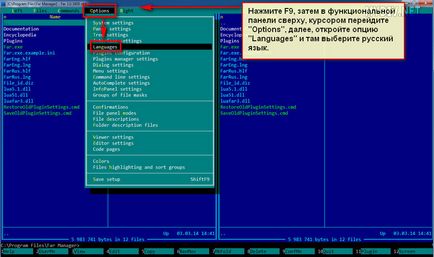

Избирането на дискове / дискове
Ако вашият уред е снабден с няколко твърди диска, можете да изберете да работите в Мениджъра Далечния всеки от тях чрез натискане на комбинация от клавиши Alt + F1 (изберете устройството в левия панел) или Alt + F2 (изберете устройството, в десния панел). Струва си да се добави, че Far мениджър, в допълнение към основната прикрепен към HDD на машината, като напълно работата и всички външни устройства, а дори и мрежови устройства.
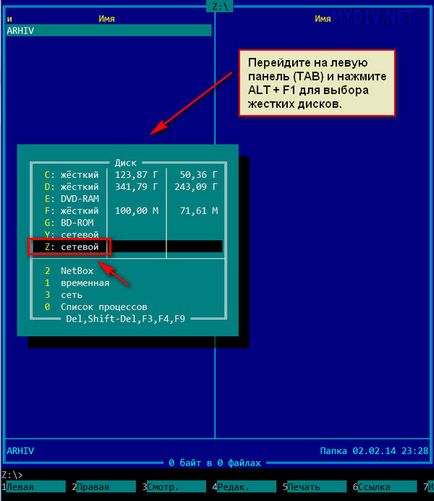
Главен прозорец на работа мениджър Далечния се състои от две прозорци / панели. Това се прави за удобство, така че потребителят не трябва да се бърка, постоянно откриват различни директории в същия прозорец.

Изтриване на файлове / папки. За да премахнете обекти, отворете съответната папка, изберете (проверка), в това всички файлове, които искате и натиснете F8 бутона "Премахване".
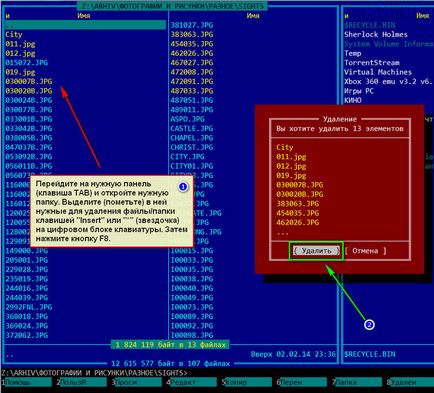
Намерете обекти. За да търсите папки / файлове в всички папки на твърдия ви диск, използвайте бутона ALT + F7. Кликнете върху него и въведете име за търсене, както и (ако е необходимо), за да настроите допълнителни опции за търсене.
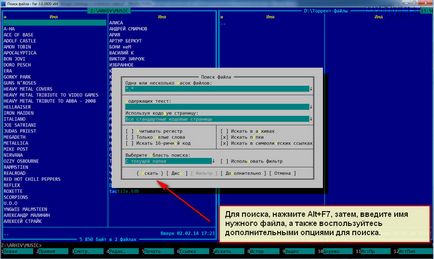
Снимки на екрани по-долу, предоставя списък с основните функционални клавиши в Далечния Manager.
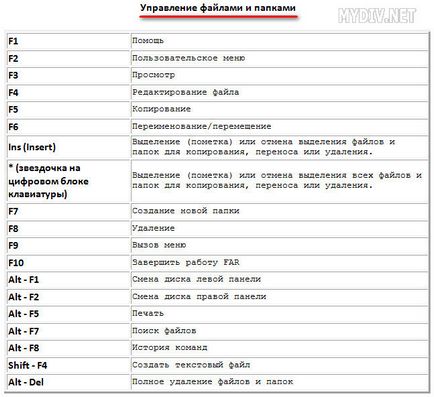
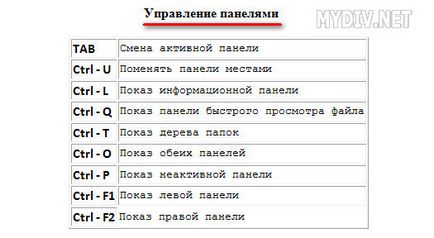
Основни функции на менютата
Главното меню функция в Далечния Мениджър се намира в горната хоризонтална панел. Първоначално тя е скрита. За да получите достъп до него, натиснете F9. Изберете някой от разделите и опции, които са в тях.
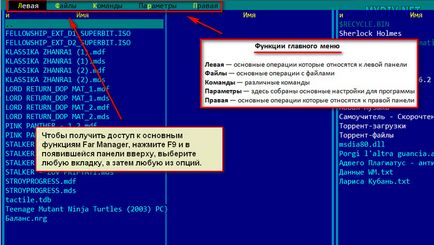
Допълнителни функции на менютата
За да получите достъп до допълнителни функции за работа с папки / файлове в Далечния мениджър, натиснете и задръжте натиснат клавиша ALT. Списъкът на функциите се показва в долната хоризонтална мениджър бар.

Подреждане на файлове в Далечния мениджър
За по-удобно място и работа с обекти на диска, можете да използвате за сортиране съоръжения, които има много параметри. Отворете папка и натиснете CTRL холдинг. за да изберете някоя от функциите за сортиране.

Работа с файлови архиви
За работа с файловите архиви в мениджърът Далечния също има специална функционалност. За да се обадите на тези допълнителни функции, натиснете и задръжте Shift. След това, в хоризонталната долната част на менюто. Просто изберете желаните опции от.

Работа с FTP
Далеч мениджър поддържа предаване на данни и чрез този протокол. За да създадете / активирате връзката FTP, натиснете Alt + F1 или Alt + F2 (погледнете в някои от панелите, които са) и изберете "NETBOX". В случай че имате готов връзка - тя се появи в списъка на панела. Поставете курсора на мишката върху него и натиснете Enter. Когато сте готови, че няма връзка, след което натиснете Shift + F4. за да предизвика настройките, за да създадете връзка. Вие ще изберете само типа протокол и до стойностите по отношение на задължителните опциите правилно.

Конзолна (команда) линия
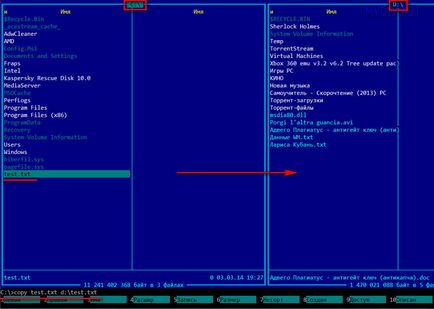
Тук, по принцип, както и всички основни моменти от работата с този файлов мениджър. Както можете да видите, няма нищо наистина сложно!
PS. Много въпроси за програмата вече се смята за най-Далечния програмата форум.